电脑型号怎么看win11 win11在哪里看电脑型号
现在新买的电脑默认都预装了win11最新版,我们知道电脑都有不同的型号,而且不同型号的配置参数都不同,有些用户就想知道自己电脑型号是什么,但是又不懂电脑型号怎么看win11。其实查看电脑型号的方法非常多,在win11系统中还可以使用命令查询,下面就一起来学习下win11在哪里看电脑型号。
方法一:使用硬件检测工具
如果电脑有安装硬件检测工具,比如鲁大师等,就可以打开,点击硬件体检,就可以在电脑概览里面查看电脑型号,非常详细。
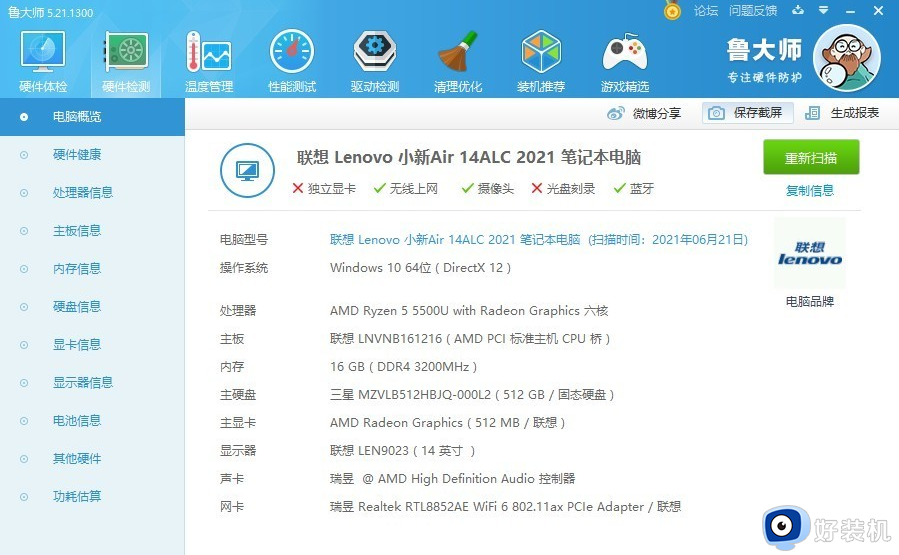
方法二:使用命令提示符查看系统型号
1、按 Win + R 组合键,打开运行,输入 cmd 命令,按确定或回车,打开命令提示符窗口;
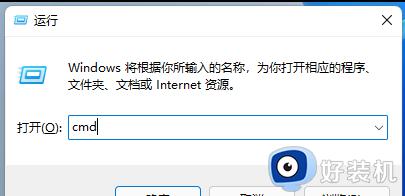
2、命令提示符窗口中,输入并回车执行以下命令即可查看电脑型号:
wmic csproduct get name
3、也可以使用以下命令获取电脑系统型号和序列号:
wmic csproduct get name, identifyingnumber
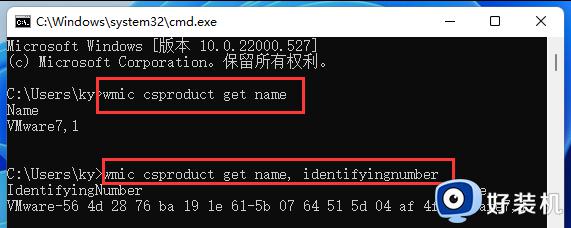
方法三:使用Windows 终端查看系统型号
1、桌面右键点击空白处,在打开的菜单项中,选择在 Windows 终端 中打开;
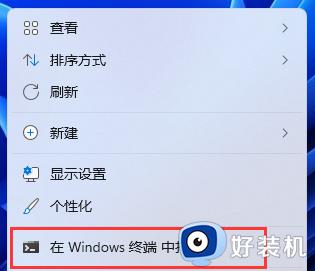
2、Windows PowerShell 窗口中,执行以下命令以检查电脑型号以及设备的序列号:
Get-CimInstance -ClassName Win32_ComputerSystem
3、或者使用以下这条命令:
Get-CimInstance -ClassName Win32_bios
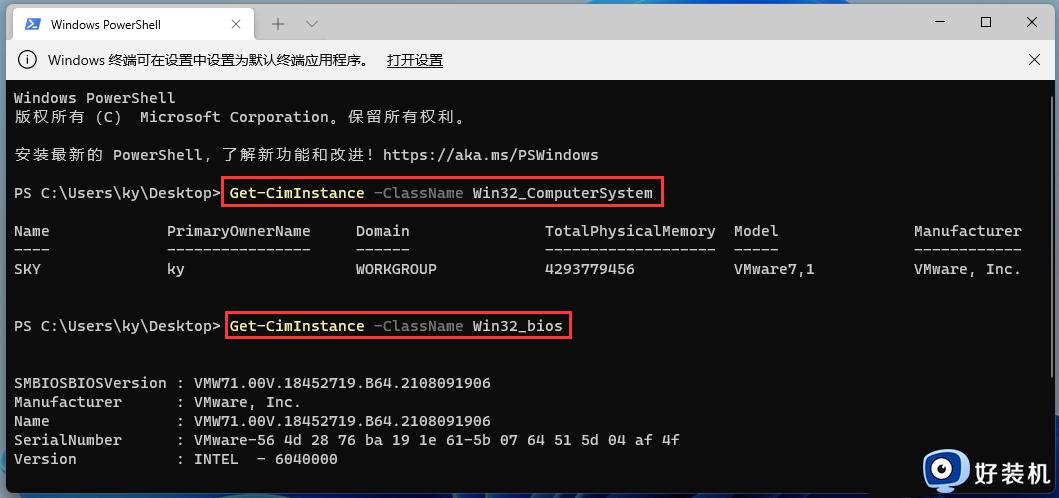
方法四:通过系统信息查看系统型号
1、按 Win + R 组合键,打开运行,输入 msinfo32 命令,按确定或回车,打开系统信息;
2、系统信息窗口,左侧有几个选项。分别是系统摘要,硬件资源、组件、软件环境,大家可以分别展开这些项进行查看;
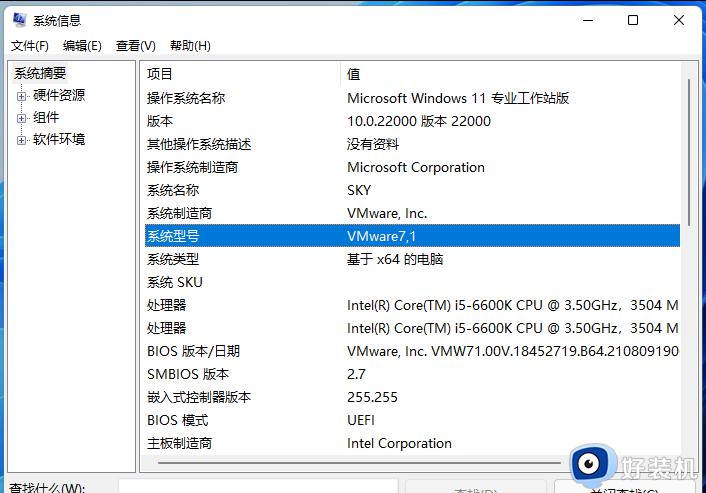
以上就是win11电脑型号怎么看的几种方法,如果你还不知道你电脑型号是什么,就可以通过上面介绍的方法来查询,有需要的小伙伴就来学习下吧!
电脑型号怎么看win11 win11在哪里看电脑型号相关教程
- win11怎么看电脑配置和型号 win11电脑配置和型号在哪里看
- win11显卡在哪里看型号 win11系统怎么查看显卡型号
- win11查看电脑型号的方法 win11怎么查看此电脑的电脑型号
- win11怎么看cpu型号 win11查看cpu型号的图文教程
- win11主板型号怎么看 win11电脑主板型号的查看方法
- win11怎么查看主板型号 win11如何查看电脑主板型号
- win11如何查看电脑硬盘信息 win11怎么查看电脑硬盘型号和容量
- Win11如何查看打印机型号 win11系统查看打印机型号的步骤
- win11看显卡型号的方法 win11怎么查看电脑配置显卡
- win11兼容的CPU清单有哪些 win11支持的处理器型号有哪些
- win11家庭版右键怎么直接打开所有选项的方法 win11家庭版右键如何显示所有选项
- win11家庭版右键没有bitlocker怎么办 win11家庭版找不到bitlocker如何处理
- win11家庭版任务栏怎么透明 win11家庭版任务栏设置成透明的步骤
- win11家庭版无法访问u盘怎么回事 win11家庭版u盘拒绝访问怎么解决
- win11自动输入密码登录设置方法 win11怎样设置开机自动输入密登陆
- win11界面乱跳怎么办 win11界面跳屏如何处理
win11教程推荐
- 1 win11安装ie浏览器的方法 win11如何安装IE浏览器
- 2 win11截图怎么操作 win11截图的几种方法
- 3 win11桌面字体颜色怎么改 win11如何更换字体颜色
- 4 电脑怎么取消更新win11系统 电脑如何取消更新系统win11
- 5 win10鼠标光标不见了怎么找回 win10鼠标光标不见了的解决方法
- 6 win11找不到用户组怎么办 win11电脑里找不到用户和组处理方法
- 7 更新win11系统后进不了桌面怎么办 win11更新后进不去系统处理方法
- 8 win11桌面刷新不流畅解决方法 win11桌面刷新很卡怎么办
- 9 win11更改为管理员账户的步骤 win11怎么切换为管理员
- 10 win11桌面卡顿掉帧怎么办 win11桌面卡住不动解决方法
